Cómo recuperar el acceso al disco duro, solucionar el error de no poder abrir el disco duro

En este artículo, te guiaremos sobre cómo recuperar el acceso a tu disco duro cuando falla. ¡Sigamos!
La aplicación Telegram guardará todos los dispositivos conectados a la cuenta en una lista para que podamos rastrearlos. Y desde esta lista podemos comprobar si hay inicios de sesión no autorizados. Desde allí podrás cerrar sesión en tu cuenta de Telegram de forma remota en todos los dispositivos de forma rápida y muy sencilla, similar a cerrar sesión en Facebook de forma remota o cerrar sesión en Instagram de forma remota . El siguiente artículo lo guiará para cerrar sesión en su cuenta de Telegram.
Instrucciones para cerrar sesión en Telegram de forma remota en tu teléfono
Paso 1:
En la interfaz de la aplicación Telegram en tu teléfono, haz clic en el ícono de Configuración en la esquina inferior derecha de la pantalla.
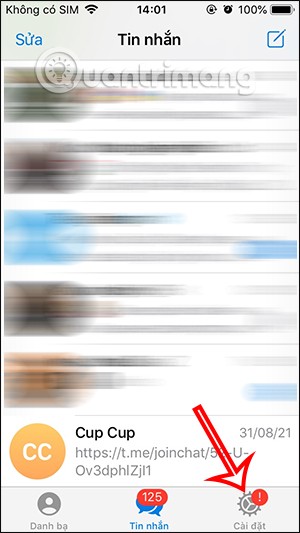
Paso 2:
Para cambiar a la nueva interfaz, el usuario hará clic en el elemento Dispositivo . Al cambiar a la nueva interfaz, los usuarios verán todas las veces que iniciaron sesión en su cuenta de Telegram , dónde, en qué dispositivo, usando qué navegador y qué sistema operativo para acceder.
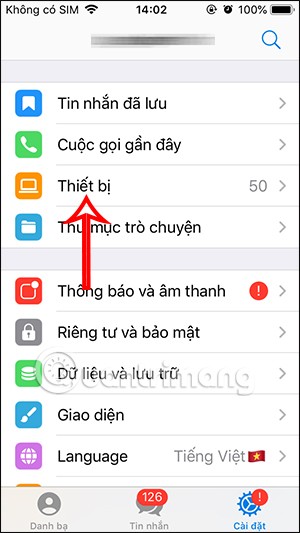
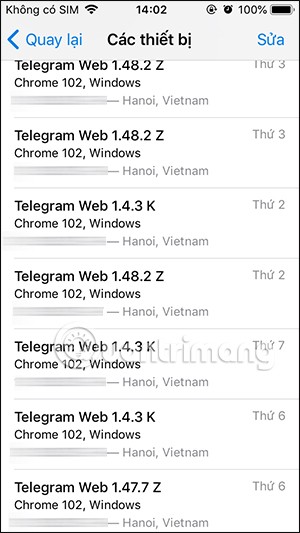
Además, también verás el tiempo detallado de inicio de sesión de cada cuenta de Telegram en cada dispositivo.
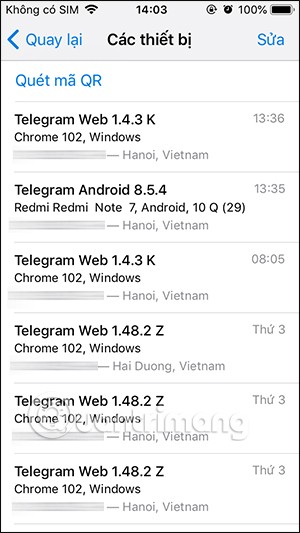
Paso 3:
Para cerrar sesión en su cuenta de Telegram en cualquier dispositivo o sesión, haga clic en Editar en la esquina superior derecha. A continuación, en el dispositivo en el que quieres cerrar sesión en Telegram, deslízate de derecha a izquierda y luego toca Finalizar .
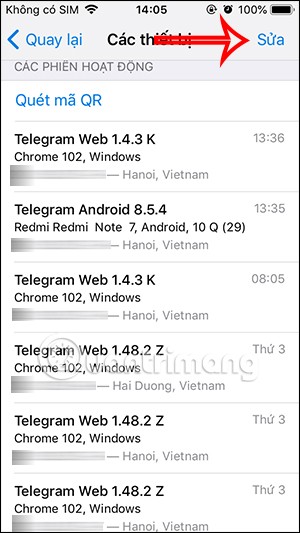
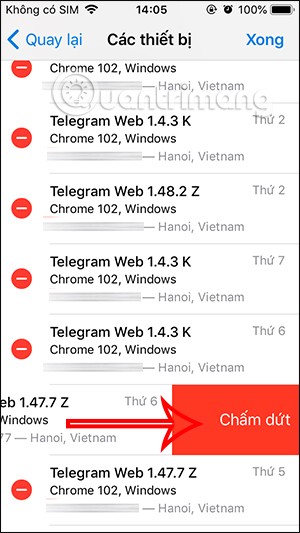
Además, al actualizar Telegram a la última versión, habrá una opción adicional para solo dejar de recibir llamadas de Telegram en este dispositivo , sin detener la sesión.
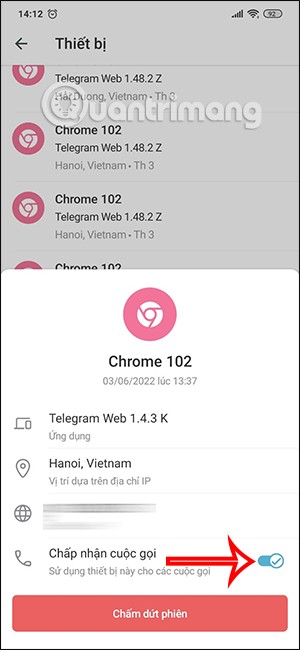
Ahora se nos preguntará nuevamente si estamos seguros de querer cerrar sesión en nuestra cuenta de Telegram desde este dispositivo, haga clic en Finalizar sesión .
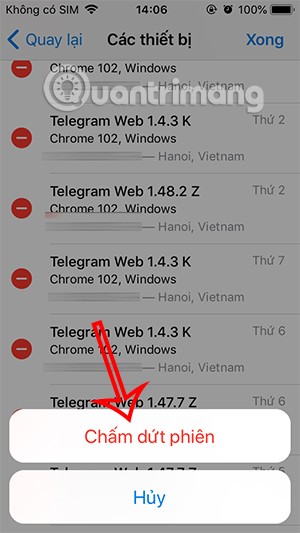
Paso 4:
Para cerrar sesión rápidamente en Telegram en todas las cuentas , toque Finalizar todas las demás sesiones como se muestra a continuación. Tenga en cuenta que se deducirá el dispositivo que se encuentre actualmente en línea en Telegram.
Finalmente presiona finalizar todas las demás sesiones . Tu cuenta de Telegram se cierra inmediatamente en todos los dispositivos excepto en el dispositivo actual que estás utilizando.
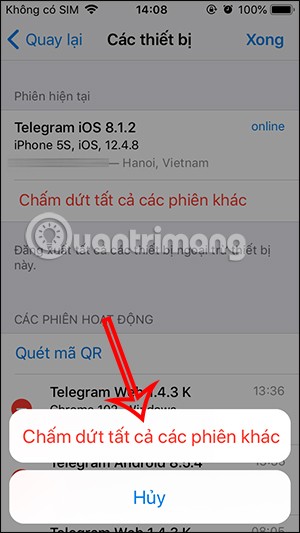
Videotutorial sobre cómo cerrar sesión en Telegram de forma remota
Cómo cerrar sesión en Telegram de forma remota en tu computadora
Paso 1:
En la interfaz de Telegram en su computadora, primero haga clic en el ícono de 3 guiones como se muestra a continuación.
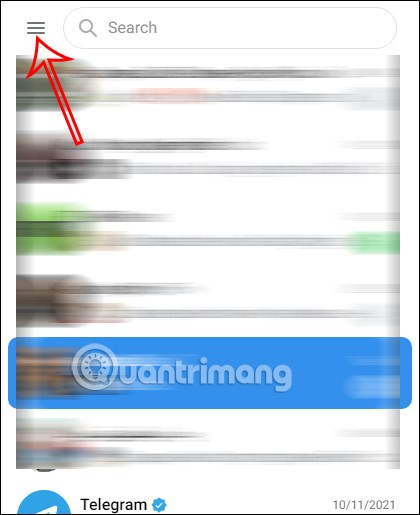
Paso 2:
A continuación, hacemos clic en Configuración en la lista que se muestra a continuación.
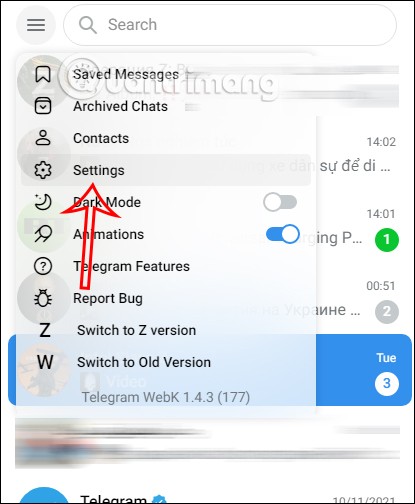
Paso 3:
Ahora serás transferido a la interfaz de configuración de la cuenta de Telegram, nos desplazamos hacia abajo y hacemos clic en Dispositivos .
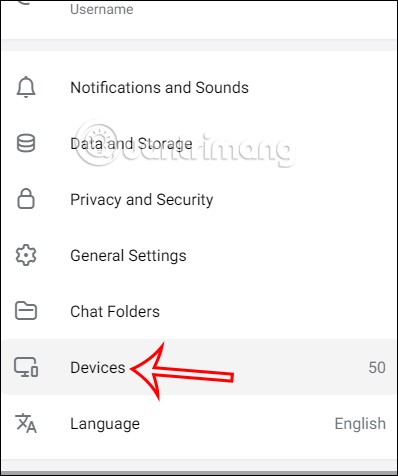
Paso 4:
Esto también mostrará una lista de todos los dispositivos que alguna vez han iniciado sesión en su cuenta de Telegram, con detalles completos de ese inicio de sesión.
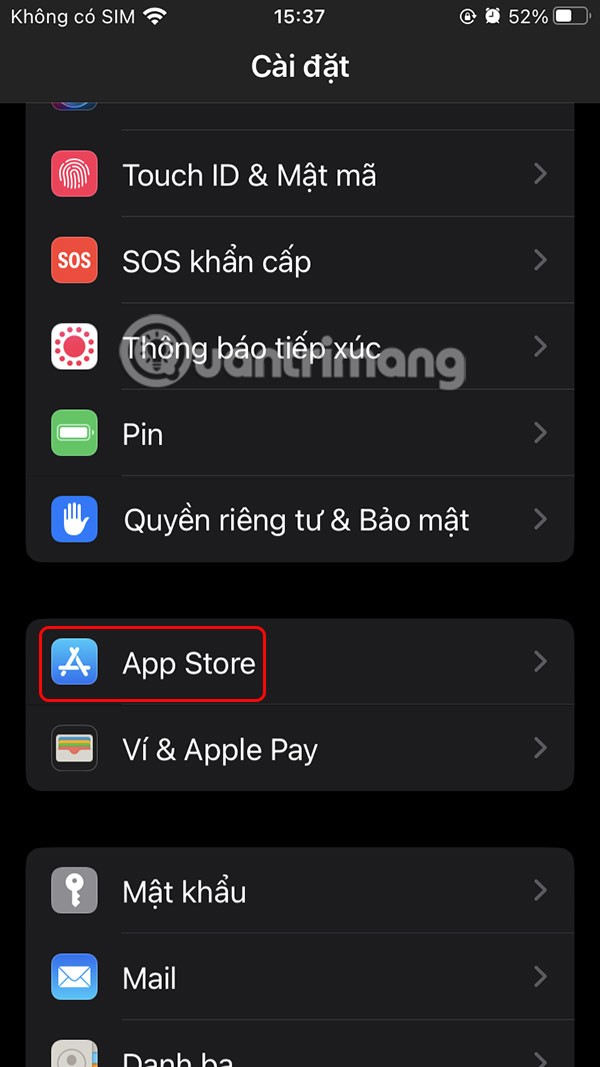
Al hacer clic en cualquier sesión de inicio de sesión , también se mostrará la opción de cierre de sesión remoto . Toque Terminar para finalizar su sesión de inicio de sesión de Telegram en este dispositivo.
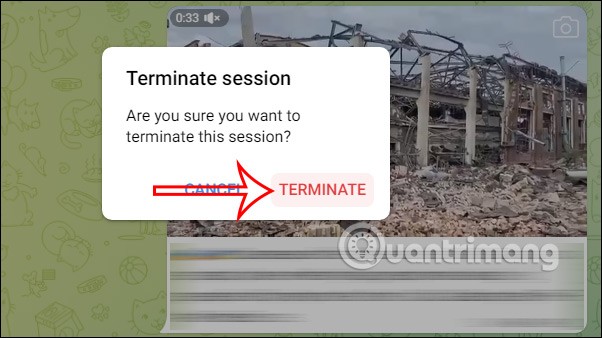
Paso 5:
Si desea cerrar la sesión de su cuenta de Telegram en todos los dispositivos , haga clic en Finalizar todas las demás sesiones .
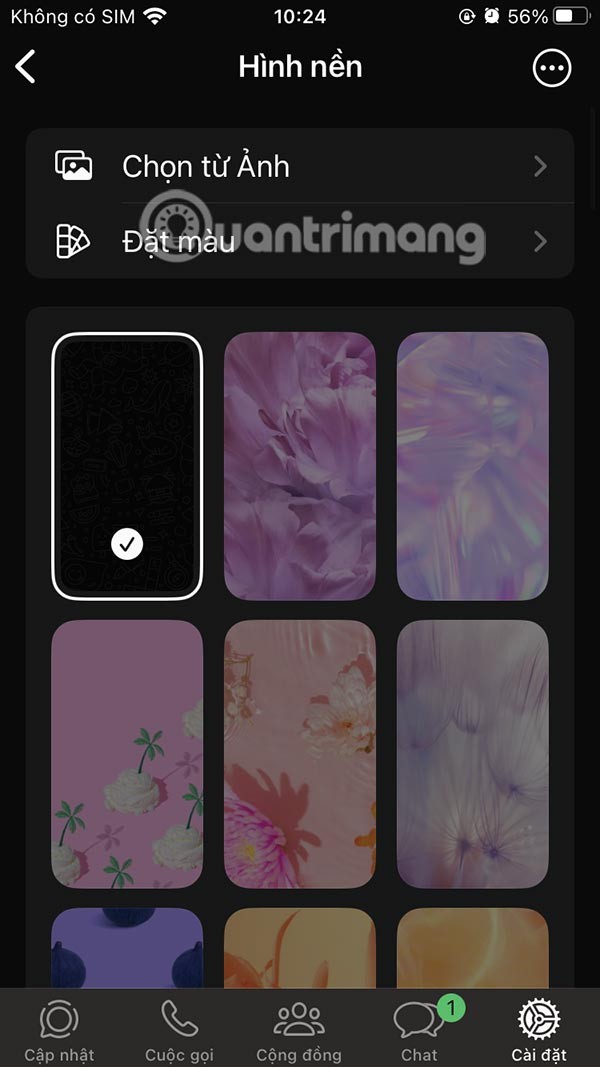
Por último, también haga clic en Terminar para aceptar cerrar la sesión de todos los inicios de sesión de la cuenta Terminar, excepto el dispositivo que esté en uso actualmente.

En este artículo, te guiaremos sobre cómo recuperar el acceso a tu disco duro cuando falla. ¡Sigamos!
A primera vista, los AirPods parecen iguales a cualquier otro auricular inalámbrico. Pero todo cambió cuando se descubrieron algunas características poco conocidas.
Apple ha presentado iOS 26, una importante actualización con un nuevo diseño de vidrio esmerilado, experiencias más inteligentes y mejoras en aplicaciones conocidas.
Los estudiantes necesitan un tipo específico de portátil para sus estudios. No solo debe ser lo suficientemente potente como para desempeñarse bien en su especialidad, sino también lo suficientemente compacto y ligero como para llevarlo consigo todo el día.
Agregar una impresora a Windows 10 es sencillo, aunque el proceso para dispositivos con cable será diferente al de los dispositivos inalámbricos.
Como sabes, la RAM es un componente de hardware muy importante en una computadora, ya que actúa como memoria para procesar datos y es el factor que determina la velocidad de una laptop o PC. En el siguiente artículo, WebTech360 te presentará algunas maneras de detectar errores de RAM mediante software en Windows.
Los televisores inteligentes realmente han conquistado el mundo. Con tantas funciones excelentes y conectividad a Internet, la tecnología ha cambiado la forma en que vemos televisión.
Los refrigeradores son electrodomésticos familiares en los hogares. Los refrigeradores suelen tener 2 compartimentos, el compartimento frío es espacioso y tiene una luz que se enciende automáticamente cada vez que el usuario lo abre, mientras que el compartimento congelador es estrecho y no tiene luz.
Las redes Wi-Fi se ven afectadas por muchos factores más allá de los enrutadores, el ancho de banda y las interferencias, pero existen algunas formas inteligentes de mejorar su red.
Si quieres volver a iOS 16 estable en tu teléfono, aquí tienes la guía básica para desinstalar iOS 17 y pasar de iOS 17 a 16.
El yogur es un alimento maravilloso. ¿Es bueno comer yogur todos los días? Si comes yogur todos los días, ¿cómo cambiará tu cuerpo? ¡Descubrámoslo juntos!
Este artículo analiza los tipos de arroz más nutritivos y cómo maximizar los beneficios para la salud del arroz que elija.
Establecer un horario de sueño y una rutina para la hora de acostarse, cambiar el despertador y ajustar la dieta son algunas de las medidas que pueden ayudarle a dormir mejor y despertarse a tiempo por la mañana.
¡Alquiler por favor! Landlord Sim es un juego de simulación para dispositivos móviles iOS y Android. Jugarás como propietario de un complejo de apartamentos y comenzarás a alquilar un apartamento con el objetivo de mejorar el interior de tus apartamentos y prepararlos para los inquilinos.
Obtén el código del juego Bathroom Tower Defense de Roblox y canjéalo por emocionantes recompensas. Te ayudarán a mejorar o desbloquear torres con mayor daño.













